Airdrop היא תכונה ב- iOS ו- macOS המאפשרת זאתאתה משתף קבצים באופן אלחוטי בין מכשירי Apple אחרים. המשמעות היא שתוכלו לשתף קבצים ממקינטוש אחד למשנהו, ממכשיר iOS למכשיר iOS אחר, או בין מקינטוש למכשיר iOS. זה עובד ממש טוב אם כי זה דורש שהפעלת Bluetooth. כך תוכלו להשתמש ב- Airdrop ב- macOS.
ל- Windows 10 יש גרסה משלה לתכונה זו הנקראת Near Share שפועלת בין שולחנות העבודה של Windows 10 בלבד.
Airdrop ב- macOS
AirDrop עובד מה- Finder. פתח את Finder והסתכל בעמודה משמאל. היה עליו לרשום את Airdrop. לחץ עליו.
Airdrop לא יהיה זמין בדגמי Mac ישנים במיוחד, 10 או 12, אך כל דבר בן 5 יתמוך ב- Airdrop.
לחץ על Airdrop ותראה את הדברים הבאיםממשק. בדרך כלל כל המכשירים האחרים שיכולים לקבל מכם קבצים אמורים להופיע כאן, אך אם הם לא עושים זאת, כל שעליכם לעשות זאת גררו ושחררו עליו קובץ. הקובץ לא ישלח אך הוא יביא את המכשירים הזמינים להופיע.

ברגע שיופיעו כמה בחלונית Airdrop, כל שעליך לעשות הוא לגרור ולשחרר את הקבצים שאתה רוצה לשלוח למכשיר שלהם.
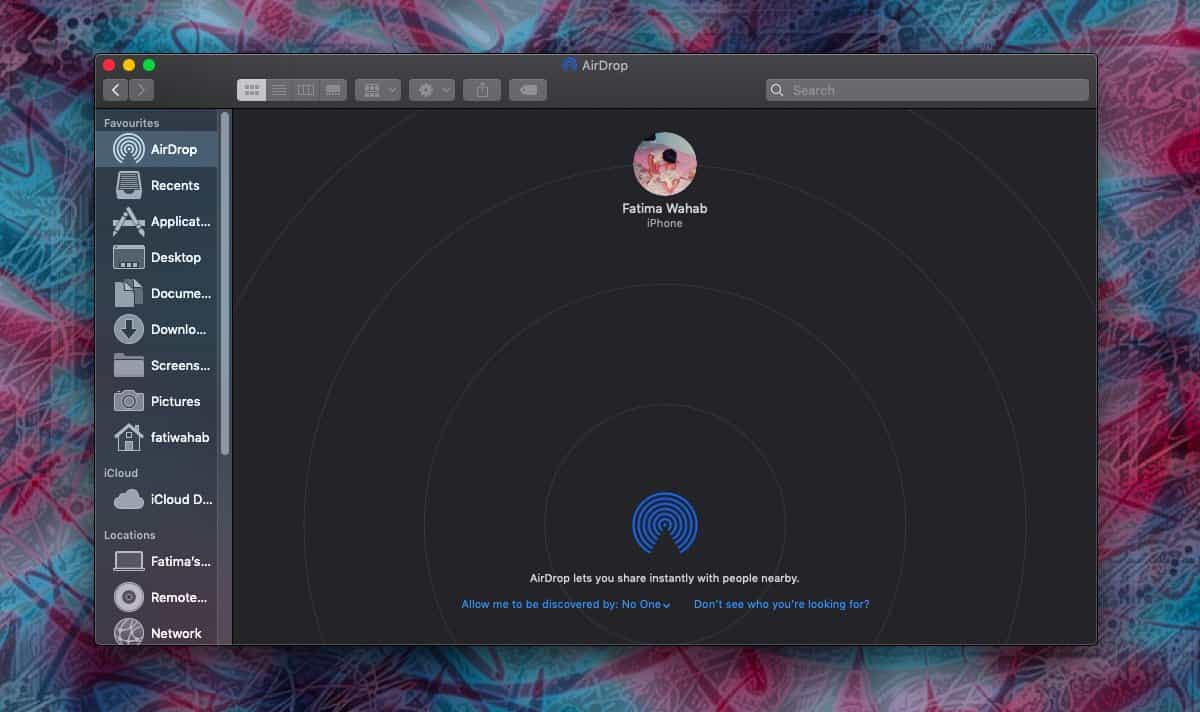
ככל שקבל קבצים, זה יפהפשוט. הקובץ, כאשר הוא נשלח אליך, מתקבל אוטומטית. אם אתה רוצה להגביל מי יכול לשלוח לך קבצים, הגבל אותם רק לאנשי הקשר שלך. אם אתה מסתכל בתחתית התיקיה של Airdrop, תראה את התפריט הנפתח 'הרשה לי להתגלות על ידי'. פתח אותו ובחר מי יכול לשלוח לך קבצים.
לחלופין, אתה יכול להגדיר את זה לאף אחד ולהגדיר אותו לאנשי קשר רק כשאתה יודע שעליך לקבל קובץ. לרוע המזל, נכון למוג'אבה, עדיין אין דרך להשבית את Airdrop לחלוטין.
כשאתה מקבל קובץ תקבל התראה. זה בערך הכל. הקובץ נשמר כברירת מחדל בתיקיית ההורדות שלך.
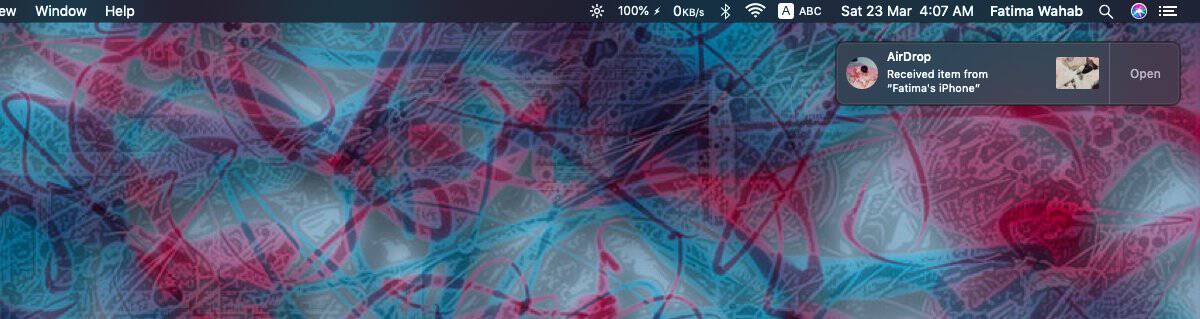
אתה יכול ללחוץ על ההתראה כדי לפתוח את הקובץ משם, או לפתוח אותו מ- Finder.
אם אתה רוצה 'להשבית' את Airdrop, היחיד שלךהבחירה לעת עתה היא לכבות את Bluetooth, שאולי לא מהווה אפשרות מעשית עבורך אם אתה משתמש במקרה במקלדת, בעכבר או ב- Magic Trackpad של אפל. כל שלושת המכשירים די מדהימים ואם יש לך iMac, רוב הסיכויים שאתה לא יכול להשתמש במערכת שלך בלעדיהם. זה הופך את כיבוי ה- Bluetooth לדרך לא מעשית להשבית את Airdrop.













הערות